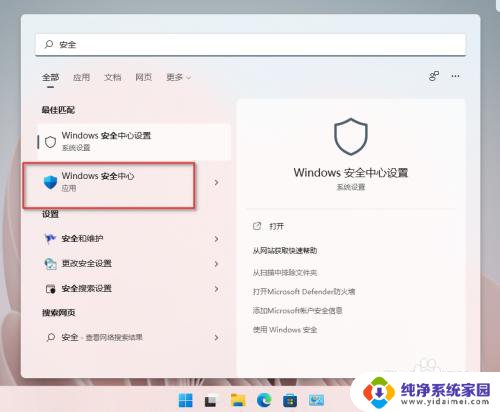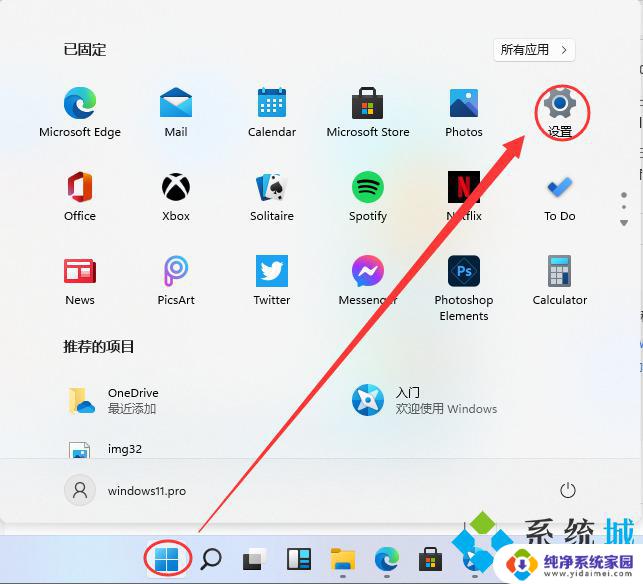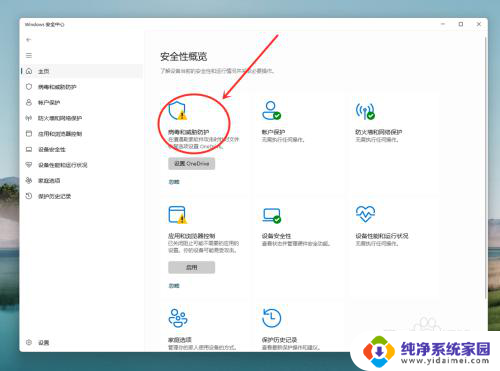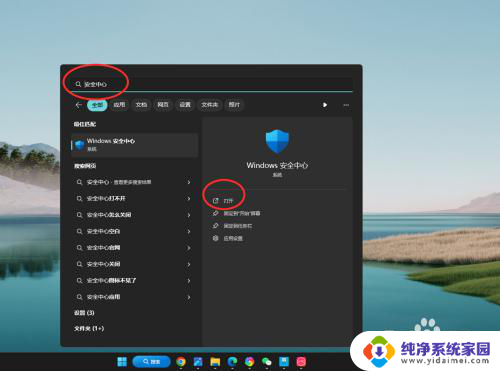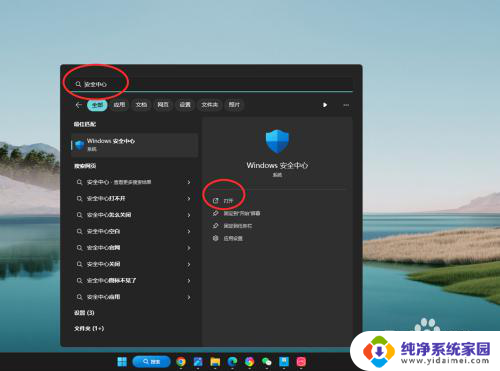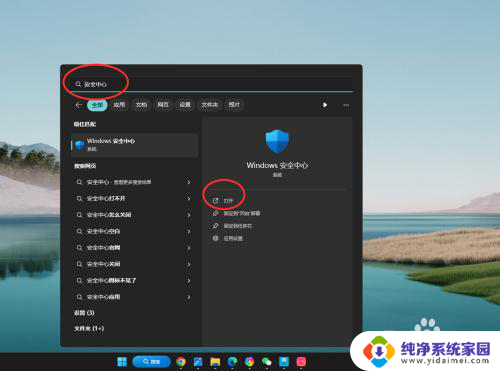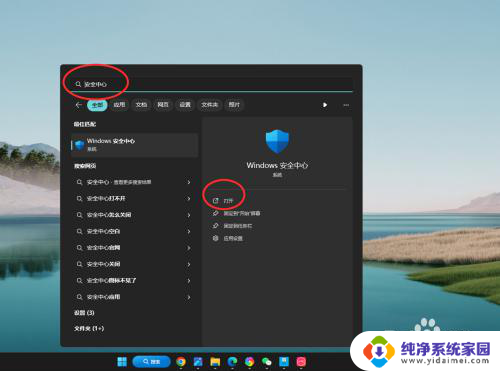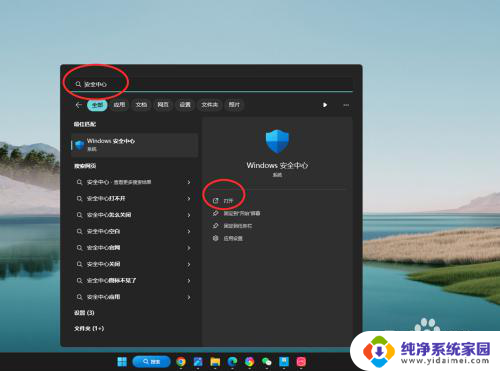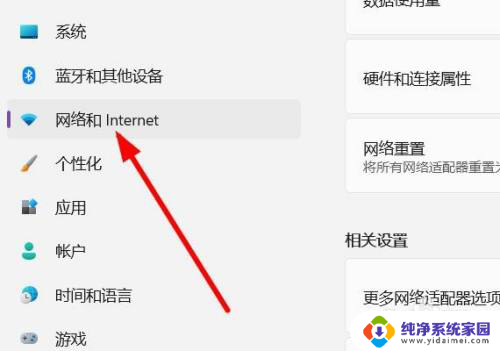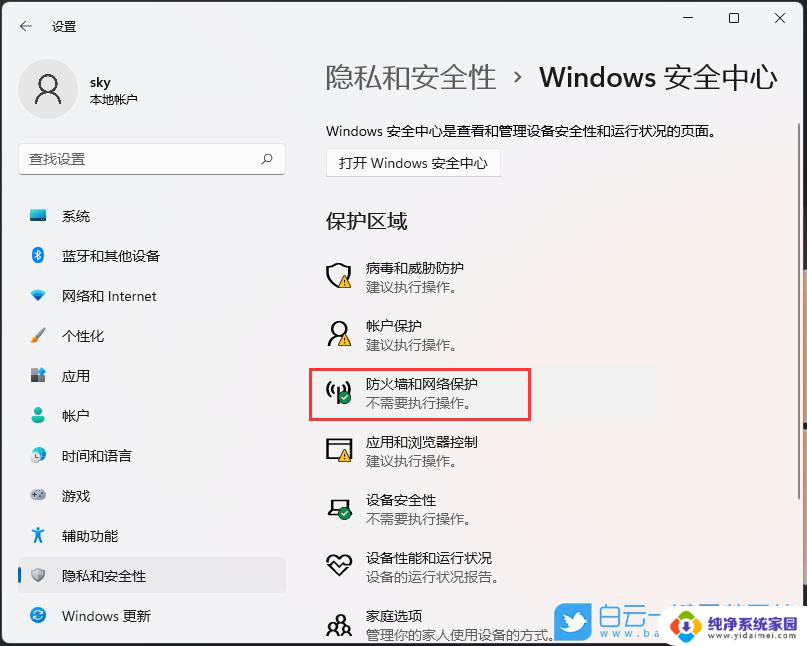怎么关闭win11防护 win11如何关闭安全防护
更新时间:2024-11-11 16:51:56作者:xiaoliu
Win11作为最新的操作系统,安全性也是非常重要的一部分,而安全防护功能的开启和关闭对于用户来说也是非常关键的。关闭Win11的安全防护可以让用户更自由地操作系统,但同时也增加了系统受到攻击的风险。用户在关闭安全防护功能时需要谨慎操作,以确保系统的安全性和稳定性。接下来我们就来了解一下如何关闭Win11的安全防护功能。
方法如下:
1.进入电脑设置,点击“隐私和安全性”。
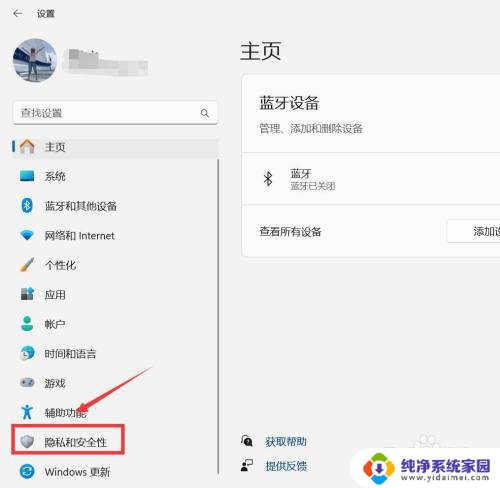
2.进入隐私和安全性,点击“Windows安全中心”。
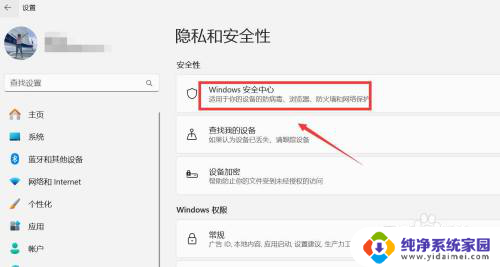
3.进入Windows安全中心,点击“打开Windows安全中心”。
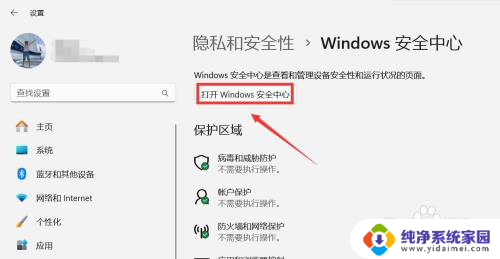
4.进入安全性概览,点击“病毒和威胁防护”。
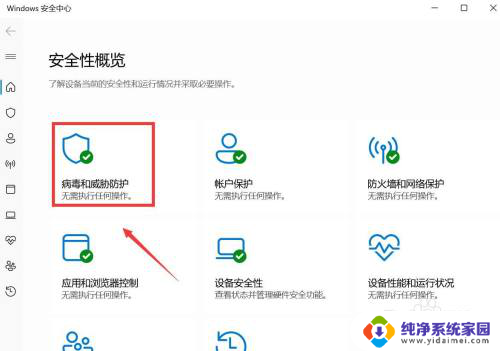
5.进入病毒和威胁防护设置,点击“实时保护”下方按钮关闭。
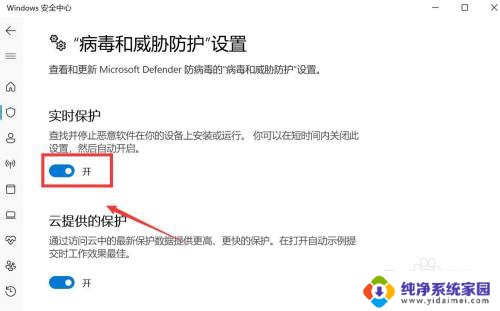
以上就是怎么关闭win11防护的全部内容,碰到同样情况的朋友们赶紧参照小编的方法来处理吧,希望能够对大家有所帮助。